
下載app免費領取會員


在建筑項目的早期規劃階段,我們可以采用多種方法分析概念設計以用于各種用途。
例如,可以執行以下類型的分析:
建筑用途(例如零售、住宅和辦公空間)的最佳組合
根據線性尺寸標注或表面積,粗略估計建筑外部的成本
建筑的不同標高的HVAC(加熱、通風和空氣調節)要求
要執行這些類型的分析,可以根據已經定義的標高使用體量樓層劃分體量。對于各個體量樓層,軟件會計算樓層面積、外表面積、體積和周長。該信息存儲在體量樓層的實例屬性中,可將這些值包含在明細表和標記中。
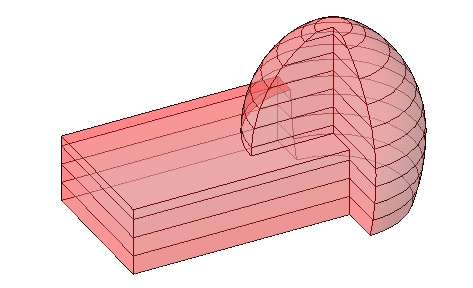
接下來,我們將介紹以下內容:
關于體量樓層
關于體量頂部的體量樓層
關于體量底部的體量樓層
創建體量樓層
選擇體量樓層
標記體量樓層
向體量樓層指定用途
創建體量樓層明細表
關于體量樓層
在概念設計期間,使用體量樓層劃分體量以進行分析。體量樓層提供了有關切面上方體量直至下一個切面或體量頂部之間尺寸標注的幾何圖形信息。
可以在項目中定義的每個標高處創建體量樓層。體量樓層在圖形中顯示為一個在已定義標高處穿過體量的切面。
軟件會計算每個體量樓層的下列項:
面積:每個體量樓層的面積,其單位為平方單位。使用該信息可粗略估計成本或確定設計的使用比率。
外表面積:從該體量樓層向上到下一體量樓層的外表面積。使用該信息可基于平方單位粗略估計建筑外部面積的成本。
周長:每個體量樓層的周長。使用該信息可基于線性尺寸標注粗略估計成本。
體積:每個體量樓層的體積,其單位為立方單位。使用該信息可估計HVAC負荷。
關于體量頂部的體量樓層
在您使用體量樓層劃分某個體量時,軟件會在與該體量相交的每個指定標高(與該體量的頂面重合的任何標高除外)上創建可見的體量樓層。
例如,假設您創建了一個從標高1開始到標高4結束的體量。在“體量樓層”對話框中,選擇標高1、2、3和4。這樣,Revit會在標高1、2和3處創建體量樓層。該軟件不會在標高4處創建體量樓層,因為標高4與體量頂部相重合。標高4沒有外表面積(從其周長向上延伸的垂直表面)或體積(從標高4向上)。但是,標高3的外表面積包括了圍繞標高3的垂直表面(墻)以及標高4處的頂部水平表面(屋頂)。因此,體量的頂部樓層外表面積可能比較低樓層的面積要大得多。
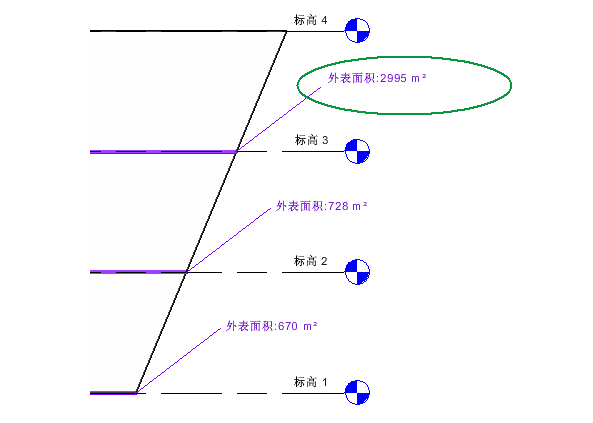
關于體量底部的體量樓層
要分析最低體量樓層下方的體量部分,請在該體量的最底部邊界處創建標高和體量樓層。
否則,軟件在計算任何體量樓層的表面積或體積時,都不會將該部分包括在內。另外,也可以檢查該體量的“總表面積”和“總體積”參數。
注:“總表面積”包括體量的底面面積。但是,體量樓層的復合外表面積包括體量的側面和頂面面積,但不包括底面面積。
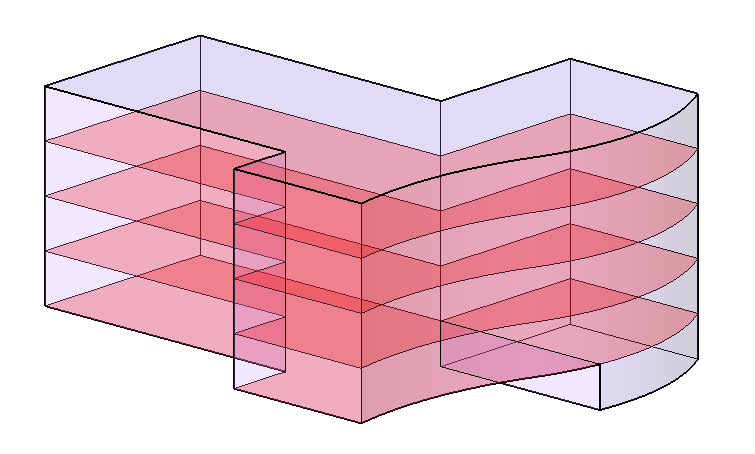
創建體量樓層
創建概念設計的體量后,在項目中定義的每個標高處創建體量樓層。
1.將標高添加到項目中(如果尚未執行該操作)。
體量樓層基于在項目中定義的標高。
2.選擇體量。
可以在任何類型的項目視圖(包括樓層平面、天花板平面、立面、剖面和三維視圖)中選擇體量。
3.單擊“修改|體量”選項卡→“模型”面板→(體量樓層)。
4.在“體量樓層”對話框中,選擇需要體量樓層的各個標高,然后單擊“確定”。
最初,如果您選擇的某個標高與體量不相交,則軟件不會為該標高創建體量樓層。但是,如果您稍后調整體量的大小,使其與指定的標高相交,則軟件會在該標高上創建體量樓層。
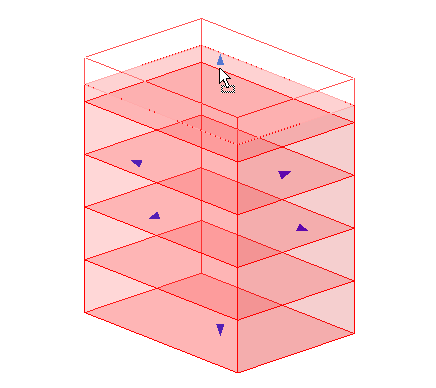
創建體量樓層后,可以執行下列任一操作:
選擇某個體量樓層,以查看其屬性(包括面積、周長、外表面積和體積)并指定用途。
標記體量樓層。
從體量樓層創建建筑樓層。
選擇體量樓層
創建體量樓層后,可以單獨選擇每個體量樓層。
如果將光標移到某個體量樓層上,工具提示和狀態欄會顯示如下信息:
體量樓層:<體量名稱>的體量樓層:<標高>
如果狀態欄顯示的是體量的名稱,而不是體量樓層的名稱,請按Tab鍵以高亮顯示體量樓層。
在體量樓層高亮顯示后,單擊以選中它。
通過直接操作體量樓層,并不能改變其形狀。但是,可以通過改變其體量的形狀來達到此目的。本軟件會自動更新所有受影響的體量樓層和相關信息。
標記體量樓層
在創建體量樓層后,可以在二維視圖中對其進行標記。標記可以包含各個體量樓層的面積、外表面積、周長、體積和用途的相關信息。
如果修改了體量的形狀,標記也會隨之更新,以反映該變化。
1.打開要在其中應用標記的視圖。
可以在二維視圖(包括平面、剖面和立面視圖)中標記圖元。但不能在三維視圖中標記圖元。
2.將標記應用到體量樓層。
提示:如果很難標記體量樓層,請將光標移到樓層上,并按Tab鍵。(按Tab鍵可以將焦點從體量轉移到體量樓層上。)然后單擊體量樓層,對其進行標記。
3.(可選)如果標記顯示了“用途”標簽,請單擊“用途”文字并輸入值。
當您在標記中輸入用途值后,項目中的其他區域(例如,圖元屬性和體量樓層明細表)都會更新此信息。
Revit提供了“體量樓層標記”和“M_體量樓層標記”族。這些標記提供了關于每個體量樓層的用途和平方單位的信息。它們位于以下文件夾中:
%ALLUSERSPROFILE%AutodeskRVT2020Libraries<區域設置和語言>Annotations
要在體量樓層標記中顯示其他參數值,請創建包含所需信息的標記族,如圖所示。
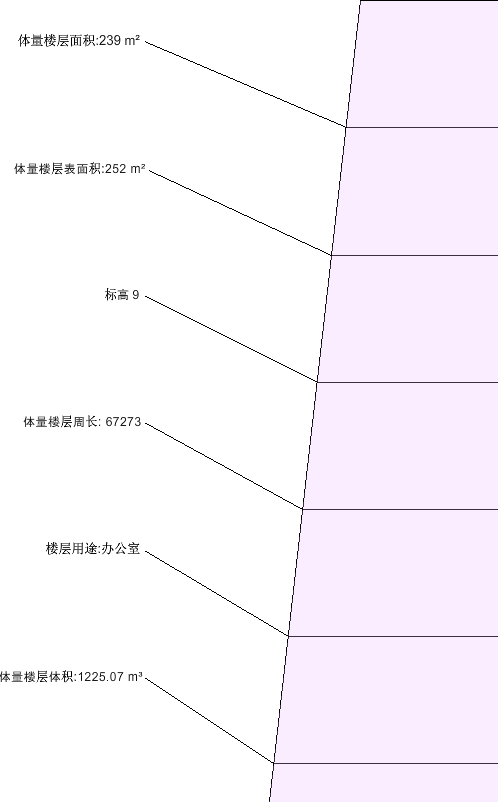
向體量樓層指定用途
在創建體量樓層后,可以指定其用途。然后可以在設計時執行各種類型的分析。
可以使用下列任一種方法指定體量樓層的用途:
明細表:在體量樓層明細表中包含“用途”字段。然后在明細表中指定用途。打開明細表,單擊某一行的“用途”列,然后輸入文字。如果已經輸入其他體量樓層的用途值,可以單擊該字段,然后從列表中選擇一個值。
標記:要在視圖中標記體量樓層,請使用顯示指定給每一種體量樓層的用途的體量樓層標記。單擊該標記可修改用途值。
屬性:要向“用途”參數指定值,請使用“屬性”選項板,如下所示。
向體量樓層指定用途
1.在視圖中,選擇體量樓層。
2.在“屬性”選項板中,輸入一個值作為“用途”。
創建體量樓層明細表
創建體量樓層后,創建體量樓層明細表可指定用途或分析設計。
如果修改體量的形狀,明細表會隨之更新,以反映該變化。
1.單擊“視圖”選項卡→“創建”面板→“明細表”下拉列表→(明細表/數量)。
2.在“新明細表”對話框中,執行下列操作:
a.單擊“體量樓層”作為“類別”。
如果“體量樓層”在默認情況下未顯示,請選擇“在此視圖中顯示模型類別”。從“過濾器”列表中選擇“建筑”。
b.指定明細表的名稱作為“名稱”。
c.選擇“建筑構件明細表”。
d.單擊“OK”。
3.在“明細表屬性”對話框中,執行下列操作:
a.在“字段”選項卡上,選擇所需的字段。
b.使用其他選項卡指定明細表的過濾、排序和格式設置。
c.單擊“OK”。
該明細表將顯示在繪圖區域中。如果明細表中包括了“用途”字段,則可以向明細表中的各個體量樓層指定用途。
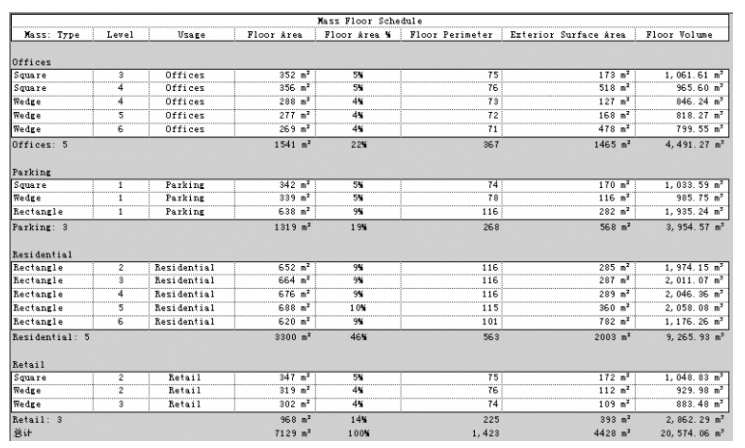
通過本篇內容,您已學會設計體量來探究建筑的概念設計。下期,我們將以簡單示例了解對概念設計執行的不同類型的分析。
來源:BIM微信公眾號 歐特克BIM俱樂部
Revit中文網作為國內知名BIM軟件培訓交流平臺,幾十萬Revit軟件愛好者和你一起學習Revit,不僅僅為廣大用戶提供相關BIM軟件下載與相關行業資訊,同時也有部分網絡培訓與在線培訓,歡迎廣大用戶咨詢。
網校包含各類BIM課程320余套,各類學習資源270余種,是目前國內BIM類網校中課程最有深度、涵蓋性最廣、資源最為齊全的網校。網校課程包含Revit、Dynamo、Lumion、Navisworks、Civil 3D等幾十種BIM相關軟件的教學課程,專業涵蓋土建、機電、裝飾、市政、后期、開發等多個領域。
需要更多BIM考試教程或BIM視頻教程,可以咨詢客服獲得更多免費Revit教學視頻。
本文版權歸腿腿教學網及原創作者所有,未經授權,謝絕轉載。

上一篇:Revit技巧 | revit如何繪制弧形邊界樓梯?Revit通過繪制邊界和踢面線創建樓梯
下一篇:Revit技巧 | revit移動怎么用?Revit操作技巧——快速移動

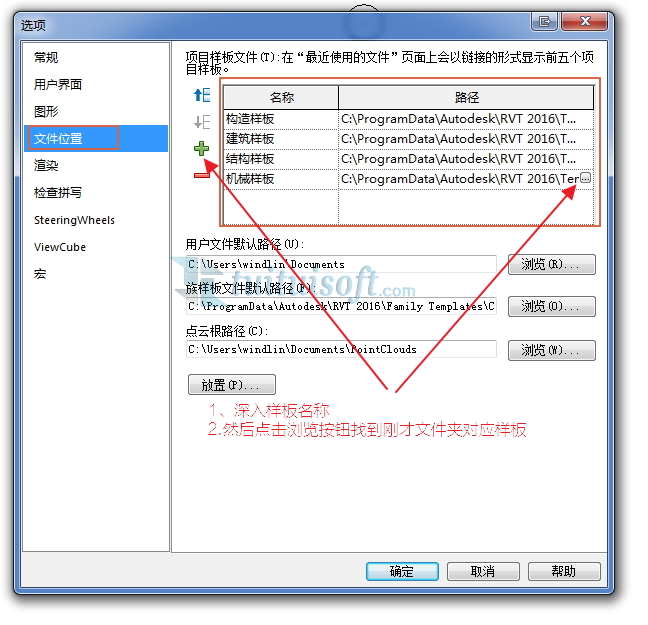

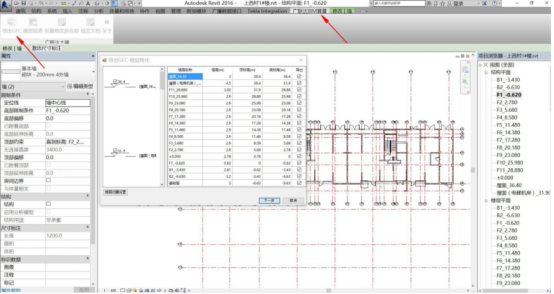

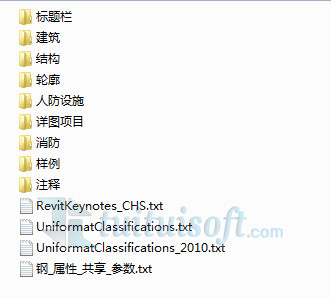
推薦專題


















































